如何录制电脑音频
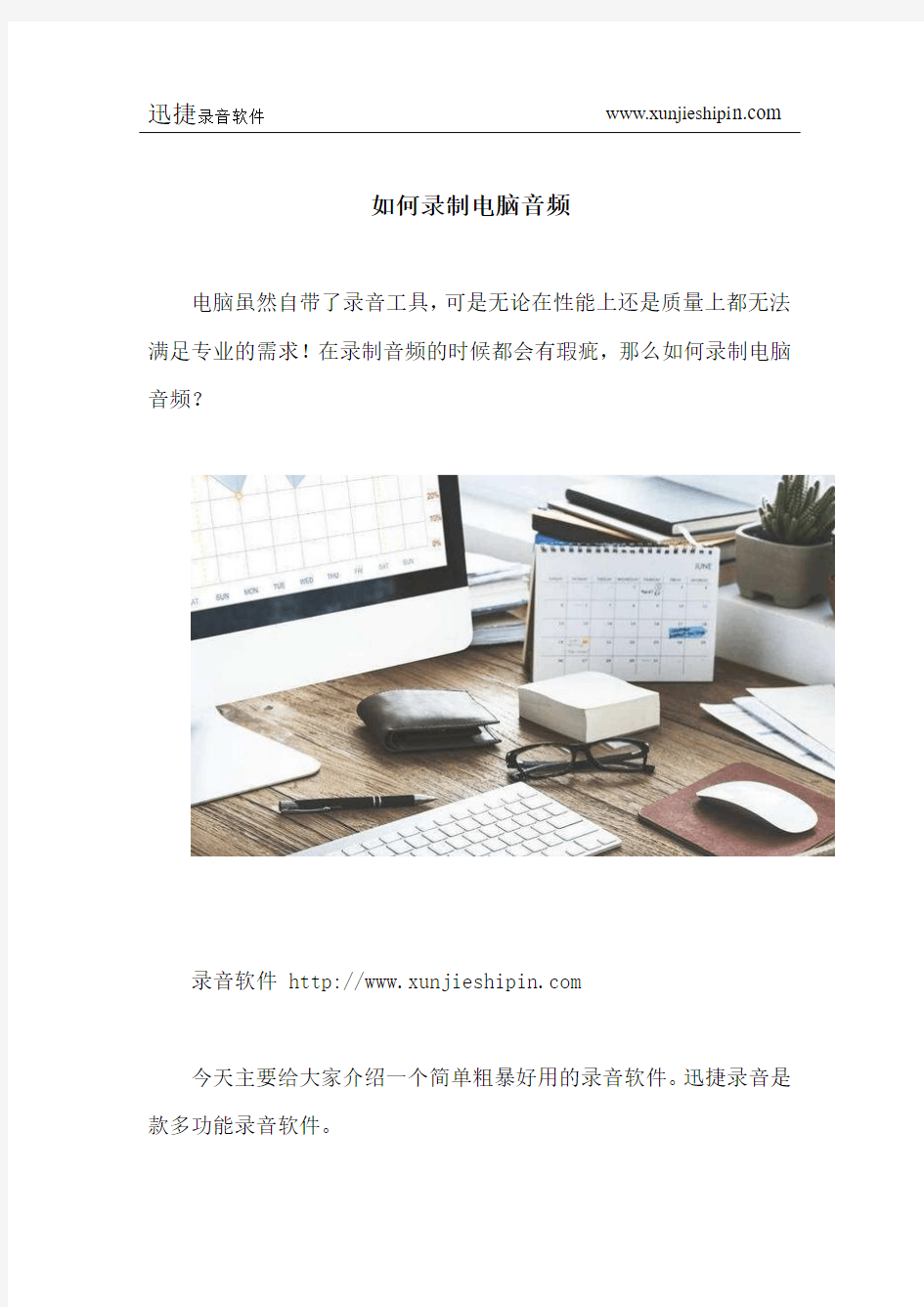

如何录制电脑音频
电脑虽然自带了录音工具,可是无论在性能上还是质量上都无法满足专业的需求!在录制音频的时候都会有瑕疵,那么如何录制电脑音频?
录音软件 https://www.360docs.net/doc/ac15237313.html,
今天主要给大家介绍一个简单粗暴好用的录音软件。迅捷录音是款多功能录音软件。
支持-录制电脑、麦克风的录音软件,
支持-保存为MP3、WAV两种格式
实时音频高清录制,多种录制模式选择。不限制录制时间,高度重视用户体验,不压缩音频大小,完美还原无损音质。
1、操作方法也介绍一下。首先在电脑上下载迅捷录音软件,安装在d盘
2、打开软件,可以看到有格式选项,声音来源,文件位置,更改目录和打开路径
3、这些选项都需要我们自行设置,我们先设置一下格式选项,最好设置wav,因为wav是无损的,然后设置声音来源,全部或者其
他
4、然后我们可以看到保存位置,点击“更改目录”,可自定义保存
5、最后,就可以开始录制了,点击右下方的“开始录制”,
录制结束后可以点击“打开路径”,看自己录制完成的声音
以上就是关于如何录制电脑音频的相关知识,希望这篇知识可以帮助到你们!
(不看后悔)如何用Adobe Audition录制电脑内或网页上的音乐
如何用Adobe Audition录制电脑内或网页上的音乐我这里分享一下如何使用Adobe Audition 3.0录制电脑内或网页上的音乐。 方法/步骤 第一步: 启用windows系统内部的“立体声混音” 1、打开“控制面板”,打开“声音”选项。 2、在“声音”对话框里,选择“录音”选项卡,一般来说,上面只有“线路输入”和“麦克风”二个选项,并没有“立体声混音”选项,要打开“立体声混音”选项,在空白处点击右键,选择“显示禁用设备”,这时就会出现“立体声混音”选项;右键点击“立体声混音”,选择“属性”,打开“属性”对话框。 3、在“属性”对话框里,在下面的设备用法选择“启用”,点“确定”后返回声音对话框。 4、选择“立体声混音”项,点击下方的“设为默认值”,点“确定”。 到了这里,建议“重启电脑”,让刚才的设置生效。 5、电脑重启后,打开“控制面板”,打开HD声卡选项,选择“麦克风”选项,点击属性。 6、在“级别”属性里设置音量大小(一般设置到最大),点击旁边的按钮,打开麦克风增强对话框。 7、拉动滑竿,调节增强幅度(一般+10或+20即可)关闭对话框。 至此,所有设置已经完毕,开始你的精彩录音吧。 第二步: 让Adobe Audition设备和系统匹配
打开Adobe Audition,在“编辑”菜单栏中找到“音频硬件设置”,点击“控制面板”,输出端口选择“扬声器”,输入端口有两个,一个是“麦克风”,就是从电脑外部输入声音,如个人录音,唱歌等;另一个就是“立体声混音”,可以输入电脑内部(或者网页上)的声音。可以根据需要选择。 第三步: 开始录音 1、打开Adobe Audition,点击新建波形,采样率为44100。 2、然后点击“录音”红按钮。可能会提示“至少必须有一条备用录轨”,这是点击音轨1上的字母“R”就可以了。 3、点开你要录音的音乐文件,录音就开始啦。第四步: 后处理 1、录完的音可能会音量比较小,这是可以在Adobe Audition左边的“效果”栏里找到“振幅和压限”-“放大”,输入放大数值,就完成增大音量,如果还不合适,可继续调整。 2、然后点击“效果”-“混响”-“完美混响”,把它拖到文件上,完成第五步: 保存 1、点击“文件”-“导出”-“混缩音频”,格式一般选择MP3,因为其他格式的文件都大大了。 2、然后点击“选项”,选择320bps,确定,保存完成
录制电脑系统声音
录制电脑系统声音 网上有很多录音软件,自己是一个爱好音乐的家伙。每当听到自己喜欢的曲子,但又不知道歌曲的名字的时候,我通常喜欢把他给录下来然后再慢慢找歌曲的名字,或者直接收藏起来以后慢慢听,慢慢回味! 至于怎么录制电脑上的声音,这对于部分人来说是个头疼的问题,有的人录音只能录到从麦克风的声音,电脑上的录不到,不然就是录到的声音非常的小,音质更不要谈了。 今天给大家介绍款自己平常最喜欢用的一款录音软件,一款功能非常强大的软件。 录制的音乐文件可以说是高保真的了。你听到的是什么录下来就是什么可以说是毫无差别 软件名称:Moo0 V oiceRecorder 下载地址:https://www.360docs.net/doc/ac15237313.html,/html/2160.html 这款软件支持windows xp/7/8 64位和32位均兼容 这款软件有个功能我非常的喜欢,就是无声音时暂停。这个是什么意思,不用我说了 下面来说怎么用这款软件,首先是安装,怎么安装很简单,直接下一步就好了。、 安装好之后,首先打开软件点击软件界面上的 Setting= 设置,选择MP3....的那个选项,这个是设置录音的音频文件音质的,最高是320kbps的。
然后返回到主页面,选择下录制的类型 增益这个功能呢,顾名思义..你放这段声音的时候,电脑系统所开的声音多大录下来的就是多大,如果使用这个增益呢,可以增强录下来的音乐文件播放声音的大小.建议选择100%就是一倍喽!
之后把“无声时暂停”这个打上勾就可以了,之后点击开始录音就可以了。 如果是录制电脑所发出的声音,点击开始之前,请关掉电脑上任何所能发出声音的东西。(不是你要录制的声音) 之后打开你要录制的声音点击播放就可以了,播放完成后点击停止就可以了。 点击软件上的“Open”就可以找到录音文件存放地址了。 忘了说了,这个软件还可以选择录音文件的歌曲噢!还有很多功能自己可以去发现和尝试 这里推荐个不错的dj舞曲网站,https://www.360docs.net/doc/ac15237313.html, 多多听舞曲网,网址很好记吧! 这个网站里的歌曲全部都可以免费下载的哦,下载的歌曲都是MP3的,音质绝大部分都是320kbps的,还有一小部分是无损音乐噢! 本文转载至:https://www.360docs.net/doc/ac15237313.html,
怎么录制电脑播放的声音或音乐
怎么录制电脑播放的声音或音乐 很多人都会有这样的经历,就是在某个网站中听到的音频很是喜欢,但是无法下载,有没有折中的方法可以录制下来呢?怎么录制电脑播放的声音或音乐呢?小编为大家介绍一下录制电脑播放的声音或音乐的具体操作步骤,下面大家跟着小编一起来了解一下吧。 录制电脑播放的声音或音乐 在百度上搜索“楼月免费MP3录音软件”并进行下载。下载完成后按提示进行安装,安装后界面如下图所示: Win7,Win8实现录制电脑内部播放的声音
1点击软件主界面上的“文件”,“设置”菜单,在弹出窗口中选中“仅录制从电脑播放的声音“,然后点击确定按钮。如下图所示: 2在电脑上播放您需要录制的音乐或其它声音(如电影对白等)。 3点击软件主界面上的”开始“按钮开始录制。想停止录音时,点击”停止“按钮即可。 4点击软件主界面上的”查看“按钮打开MP3文件保存的文件夹,您可以看到刚才录制下来的mp3文件。 XP系统上实现录制电脑内部播放的声音
XP系统上要录制电脑内部播放的声音,是无法在软件设置界面上进行设置的。您需要首先双击屏幕右下角的音量图标,然后点击“选项”,“属性”,如下图所示: 选择Realtek HD Audio Input。如果此时您打开的窗口上没有此选项也没关系,只要下方第3步中的“录音”项能够选中即可。也就是说,可能您的电脑上这一步是不需要操作的。
选择“录音”项,并勾选上所有音量控制项。 选择“立体声混音”,然后点击右上角的关闭按钮即可。如下图所示: 5同Win7上的录制方法一样,利用楼月免费MP3录音软件进行录制即可。此时录制到的声音就是电脑上播放的声音了。
电脑录音该怎么操作 用电脑录音的方法
很多人都会问:怎么用电脑来录音?这类问题,这其实都是因为忘记了其实电脑自带了录音功能,让我们一起来回忆一下这个被遗忘的功能吧! 下面简单的分享下怎么利用电脑录音机录制120秒的歌曲,如果你还想录制更长的歌曲的话,建议你可以采用网上推荐的一些高质量的录音软件。 电脑怎么录音步骤: 1、安装声卡驱动,正确安装你的耳麦或话筒,注意把插口弄对了。 2、开始-控制面板-声音语音和音频设备-声音和音频设备属性-语声,在这里可以测试你的硬件是否存在或可用。如果可用,执行下面第三步即可录音。 3、程序-附件-娱乐-录音机,新建或按右边的小圆点即可。 4、如果你指的是录别人的歌曲或电影里的声音,建议使用专用工具。 将音量控制中的麦克风选项卡中静音的勾去掉啊(双击屏幕桌面右下角的小喇叭--选项--属性,显示下列音量控制中麦克风的勾打上) 录音步骤:点击开始-程序-附件--娱乐-录音机再点录音按钮就是那个红色的按钮就可以开始录音咯! 录制完声音,保存后桌面生成了001的声音文件。 怎么用电脑录音小技巧(录制120秒长度的方法) 是用windows自带的录音机来录音。大家一定会很奇怪,录音机不是限定死只能录60秒么?我的歌要是有70秒长那可怎么录?别急,录音机的默认值虽然只有60秒的录音,但是我们是可以将之改变成我们需要的长度的。 方法很简单,先空录,到了60秒的时候我们直接再按录音那个红色的圆按钮,于是又可以录到120秒了,到了120秒的时候,再继续按录音按钮,哈哈,就有180秒了,而且这是取之不尽用之不竭的,要录多少就录多少,直到把你的硬盘都塞满。好了,空录到你需要的时间长度的时候,按停止按钮,停止录音,千万不要关闭这个文件哦!把录音倒到头,可以正式录音了!按下录音按钮,就一切OK了,当然,这里有个拿话筒姿势的问题,要记得把话筒放在音箱和你之间,这样才会有比较好的录音效果。多试几次,挑选自己最满意的一次吧,然后保存文件,下面就可以准备将录好的wav文件转成其它格式了,以便在网上传播了。
电脑怎么录音,小编告诉你怎么在电脑上录音
平常生活中大部分人比较喜欢发语音消息,为什么?发语音消息不仅快捷还方便,特别在不方便打字的时候。QQ语音还支持变声功能,可以变换各种不一样的声音增条趣味,有的时候如果想要把这些语音聊天记录录制下来要怎么做?我们可以利用录音软件来录制QQ语音聊天内容,那么录音软件如何录制QQ语音聊天内容?不知道的伙伴可以接着往下阅读,下面的文章会告诉大家怎么使用录音软件。 1、首先就是打开迅捷录音软件,不过电脑上并没有安装,那么就需要在网上搜索下载并且迅捷录音软件了。下载到电脑上之后就可以点击立即安装,然后等待软件连接服务器下载组件完成就可以安装了。
2、录音软件安装完成之后就可以打开软件进行录音操作了。打开录音软件点击选择软件中的输出录音文件格式。软件提供两种录音格式:MP3格式WAV格式,不同的录音格式应用在不同的场合,其效果也是不同的。 3、输出录音文件的格式选择完成之后就可以然后就是需要选择一个
地方来保存录制好的音频文件。一般都会保存在桌面上的。所以可以在软件中点击更改目录,然后再选择保存位置,点击确定。然后点击打开路径就可以了。 4、保存录音文件的位置设置完成之后就可以选择录制声音的来源了。一般声音的来源也是存在三种的。麦克风的声音、系统内部声音和所有的声音。刚好软件也是支持这三种的。不过还是要看实际情况的。
5、然后就是要开始录制音频了。直接点击软件下方的开始录制按钮,然后再等待录制完成。如果需要中途停止录制,那么可以点击暂停录制,如果是彻底录制完毕,那么点击小方框就可以停止了。
好啦,到这里我们今天在电脑中使用录音软件录制音频的操作步骤就结束了,小编相信大家只要阅读完上面的操作步骤很快就能上手。
电脑如何录制系统声音
电脑如何录制系统声音 在生活中,我们上网浏览一些网页时,非常喜欢某些谈话类节目或者电影,但只想留下音频文件留下欣赏。如果我们想录制某些网页上的声音,但不能下载音频文件解决办法很简单,录制电脑系统上的声音就可以保留这些声音了。那么,电脑如何录制系统声音呢?小编通过本篇经验告诉你一个小方法,只需要下载一个电脑录音软件一切都会OK。 电脑录音软件https://www.360docs.net/doc/ac15237313.html,/audiorecorder 录音软件https://www.360docs.net/doc/ac15237313.html,/download/1642490.html 1、在浏览器上搜索这款录音工具,下载并安装在电脑桌面上。
2、下载完成后,我们打开软件,会看到一个简约的蓝色画面,首先我们要完成的肯定是登录、注册的步骤了,如果你是新用户第一次使用的话,就要重新注册了,手机号或者第三方软件注册,老用户的话,直接登录就好了。
3、格式选项。目前软件只支持MP3和mav的格式,我相信总有一种格式适合你。 4、声音来源。录制的声音包括只录制麦克风的和只录制系统声音的还有就是录制全部的这三种声音来源,如果只录制系统声音的话,那么我们就选择第二个下拉框,仅系统声音
5、保存位置。软件系统默认的是保存在c盘,如果你要保存在其他磁盘的话,你点击旁边的“更改目录”就能随意的修改了 6、当一切我们都设置好后,点击“开始录制”就可以录取声音
了,录制的时长可以随意控制,如果要跳着录取的话,点暂停就好了。 以上就是电脑如何录制系统声音的相关知识,如果能对你有所帮助,记得关注小编,我会不定期的分享这方面的知识。
怎么录制电脑里面声音
怎么录制电脑里面声音 录制电脑屏幕画面、网页视频、播放器视频、MV视频等,我们需要同时录制电脑系统的声音。怎么录制电脑里的声音?小编为大家介绍一下录制电脑里声音的具体操作步骤,下面大家跟着小编一起来了解一下吧。 录制电脑里声音方法 1、打开系统中自带的录音机(程序——附件——娱乐——录音机) 2、进入“编辑——音频属性”面板: 点击录音中的“音量”按钮,进入“录音控制”面板: 勾选“Stereo Mixer(混合器)”即可。
注1:混合器的名称不是唯一的,这是由你的声卡所决定的,比如我现在用的声卡要选“立体声混音”。 注2:如果没有此选项可以点击“选项——属性”按钮,进入“属性”面板: 在“显示下列音量控制”列表中勾选“Stereo Mixer(混合器)”,“确定”就可以出现“Stereo Mixer(混合器)”这项了。 (以上设置也可以通过直接双击右下角的进行设置。) 这时你就可以把电脑内部的音乐利用录音机录制下来了,快试试吧。 这种设置同时也会录制到麦克风中的声音及其它软件在操作中发出的各种声音等,所以可以根据自己的需要进行调整。 ps: 利用这种方法,可以在你们用聊天软件的语音功能时,让彼
此听到各自电脑中播放的音乐等,并且不会影响通话。 具体操作如下: 当你设置在“Stereo Mixer(混合器)”选项,你的朋友设置在“Mic(麦克风)”选项时,你的朋友可以听到你电脑中的一切声音。反之,你可以听到你朋友电脑中的声音。 如果两方都设置为“Stereo Mixer(混合器)”选项,效果可能会比较混乱。 系统中自带的录音机只能录制一分钟,如何解决此问题呢? 有以下方案可供选择: 1、如果超过这个时间你可以再次按下录音按钮接着录,不过可能会出现间断。 2、你也可以事先录音一个时间较长的wav文件,在这个文件基础上编辑录制(也就是覆盖以前的声音),就不会出现间断了,如果过长只要利用录音机的编辑功能进行删除即可。
录制电脑内部声音的方法
录制电脑内部声音的方法,非常实用的哦! 当你在网上听到好听的歌曲却无法下载的时候,当你想截取经典的电影对话声音或者背景音乐而又苦无方法的时候,当你的电脑又没有配置音箱或者麦克风而你又想在电脑内部直接录音时……你该怎么办? 不用想着非要用专业的付费录音软件,电脑系统自带的“录音机”就可以帮您解决以上问题: 1、打开系统中自带的录音机(程序——附件——娱乐——录音机) 2、进入“编辑——音频属性”面板: 3,点击录音中的“音量”按钮,进入“录音控制”面板:勾选“Stereo Mixer
(混合器)”即可。 注1:混合器的名称不是唯一的,这是由你的声卡所决定的,比如我现在用的声卡要选“立体声混音”。 注2:如果没有此选项可以点击“选项——属性”按钮,进入“属性”面板: 在“显示下列音量控制”列表中勾选“Stereo Mixer(混合器)”,“确定”就可以出现“Stereo Mixer(混合器)”这项了。 这时你就可以把电脑内部的音乐利用录音机录制下来了,快试试吧。 打开电脑中网页上的音频,同时点击录音软件录音按钮:
录音结束后,点击“录音机”中的“文件”菜单,点击“另存为”,为文件命名,然后保存即可获取录制的音频。 这种设置同时也会录制到麦克风中的声音及其它软件在操作中发出的各种声音等,所以可以根据自己的需要进行调整。 注:系统中自带的录音机只能录制一分钟,如何解决此问题呢?有以下方案可供选择: 1、如果超过这个时间你可以再次按下录音按钮接着录,不过可能会出现间断。 2、你也可以事先录音一个时间较长的wav文件,在这个文件基础上编辑录制(也就是覆盖以前的声音),就不会出现间断了,如果过长只要利用录音机的编辑功能进行删除即可。或者将录音分成几段,再全部导入premiere 非线性编辑软件中进行细节性的剪接。 3、安装其它可以长时间录制声音的录音软件,比如“超级录音机”等,进行录音。
电脑录音该怎么操作 用电脑录音的方法
电脑录音该怎么操作用电脑录音的方法 很多人都会问:“怎么用电脑来录音?”这类问题,这其实都是因为忘记了其实电脑自带了录音功能,让我们一起来回忆一下这个被遗忘的功能吧! 下面简单的分享下怎么利用电脑录音机录制120秒的歌曲,如果你还想录制更长的歌曲的话,建议你可以采用网上推荐的一些高质量的录音软件。 电脑怎么录音步骤: 1、安装声卡驱动,正确安装你的耳麦或话筒,注意把插口弄对了。 2、开始-控制面板-声音语音和音频设备-声音和音频设备属性-语声,在这里可以测试你的硬件是否存在或可用。如果可用,执行下面第三步即可录音。 3、程序-附件-娱乐-录音机,新建或按右边的小圆点即可。 4、如果你指的是录别人的歌曲或电影里的声音,建议使用专用工具。 将音量控制中的麦克风选项卡中静音的勾去掉啊(双击屏幕桌面右下角的小喇叭--选项--属性,显示下列音量控制中麦克风的勾打上)
录音步骤:点击“开始-程序-附件--娱乐-录音机”再点录音按钮就是那个红色的按钮就可以开始录音咯! 录制完声音,保存后桌面生成了001的声音文件。 怎么用电脑录音小技巧(录制120秒长度的方法) 是用windows自带的录音机来录音。大家一定会很奇怪,录音机不是限定死只能录60秒么?我的歌要是有70秒长那可怎么录?别急,录音机的默认值虽然只有60秒的录音,但是我们是可以将之改变成我们需要的长度的。 方法很简单,先空录,到了60秒的时候我们直接再按“录音”那个红色的圆按钮,于是又可以录到120秒了,到了120秒的时候,再继续按“录音”按钮,哈哈,就有180秒了,而且这是取之不尽用之不竭的,要录多少就录多少,直到把你的硬盘都塞满。好了,空录到你需要的时间长度的时候,按“停止”按钮,停止录音,千万不要关闭这个文件哦!把录音倒到头,可以正式录音了!按下“录音按钮”,就一切OK了,当然,这里有个拿话筒姿势的问题,要记得把话筒放在音箱和你之间,这样才会有比较好的录音效果。多试几次,挑选自己最满意的一次吧,然后保存文件,下面就可以准备将录好的wav文件转成其它格式了,以便在网上传播了。 总结:点击“开始-程序-附件--娱乐-录音机”,完成录音.这样只能录1分钟.要录更长时间,在第一次点击录音按钮后不要录入,然后再点击一次录音按钮,这样可录2分钟,如此继续,直到你需要的录音时间为止.当然你也可以用其它音频软件来录音. 温馨提示:关于以上为大家详细讲解的“电脑怎么录音,怎么用电脑录音小技巧”或者大家早都知道了只是忽略了而已,现在给大家重温下,是不是更好呢!呵呵! 教程来自:https://www.360docs.net/doc/ac15237313.html,
如何录制电脑内部声音,两种电脑录音方法介绍
如何录制电脑内部声音,两种电脑录音方法介绍 想要录制手机上的声音非常方便,我们可以直接通过手机自带的系统工具中的录音机来操作。但如果是要录制电脑上的声音,你知道该怎么操作吗?今天就一起来学习如何录制电脑内部声音吧。 1、电脑录音设备 电脑上本来就有录音的设备,我们可以通过“程序—附件”找到“录音机”。就可以使用了。不过也有人表示,打开后显示“无法找到录音设备”。 这个问题其实很好解决,点击电脑上的“声音”图标。右键选择“录音设置”。 进入声音设置界面,在“录制”界面,右键勾选“显示禁用的设备”。
这是会出现一个新的功能“立体声混音”,右击该功能,点击“启用”。并选择“确认”按钮,完成设置。
这时重新启动“录音机”功能,录音设备就可以正常显示了。点击“开始录制”按钮,就能进行录音操作了。 2、录音软件 当然如果觉得电脑自带的录音设备音质不好,我们还可以借助外部的录音工具,来录制电脑内部声音。 通过官网下载“迅捷录音工具”。这款软件可以录制电脑中的各种声音,包括系统声音、麦克风声音等。
打开软件后,在“格式选项”中,可以选择所录制音频的格式。软件提供了两种常规的音频格式,分别是“MP3”和“WAV”格式。 另外,在“声音来源”中,可以选择录制全部声音,也可以选择仅录制电脑系统声音,或仅录制麦克风声音,让用户可以更加灵活、自由的选择录制的内容。
设置成功后,直接点击“开始录制”按钮,就可以进行屏幕录制了,操作起来非常简单。 录制好音频后,点击“打开路径”,即可以直接打开文件夹,查看录制好的视频文件,非常方便。
以上就是两种录制电脑音频的方法了,希望对各位有所帮助。
如何录制电脑声音
如何录制电脑声音 如何录制电脑声音?电脑的声音也就是系统的声音,包括网页上的声音、播放器的声音等等。有些时候,我们很喜欢某首音乐、或者某个视频的音乐,但又苦于无法下载。这时我们可以通过录制的方式,将这些电脑的声音录制下来。本文将使用全能录音软件《混录天王》为大家介绍如何录制电脑声音,该软件操作非常简单,而且录制的音质效果非常好。除了支持录制电脑声音,《混录天王》还能将音频进行各种处理,如变声处理、混音处理、节奏变换处理等等。 一、使用“全能录音器”功能直接录制电脑声音 混录天王是一款全能录音软件,不但可录音还可对录音进行处理,首先为大家介绍它的“全能录音器”功能,该功能支持直接录制电脑的声音、麦克风的声音、还可同时录制系统和麦克风的声音。在如下的“全能录音器”对话框,选择正确的“音频录制装置”和“录音端口”,录制装置选择的是声卡的名称,如果录制电脑声音,录音端口一般选择立体声混音之类的,如果不确定也不要紧,逐一尝试就可以了,直到找到能够录制到自己需要声音的端口。在录音的同时,还能对音量进行调节。
二、使用“文件混音处理器”将录好的电脑声音进行混音 除了直接录制电脑、麦克风的声音,还可以使用混录天王独具特色的音频处理功能打造个性音乐。比如我们可以先使用第一步中的“全能录音器”功能录好音乐,比如自己在麦克风清唱,再找到这首歌的背景音乐,在这里就可以将自己录制的声音和背景音乐进行混音了。在混音时,还可以对音频进行各种设置,如截取音频、淡入淡出处理、音量处理等等,功能非常齐全。
三、对录制的电脑声音进行变声等处理 录制好电脑声音后,如果还想对其进行节奏快慢、变声等处理,那可以使用该软件的“特效混音录制器”功能,如下图所示,我们既可以对录制的声音进行DJ、迪斯科节奏处理,也能进行轻柔化等处理,还能进行男女变声呢。另外,我们可以在此对话框自己录制歌曲,即同时录制背景音乐和麦克风的声音。点击该对话框顶部的“浏览”按钮,添加在第一步录制好的背景音乐,然后在下方的音频录制装置和录音端口处选择可以录制麦克声音的选项就OK啦,经过本人的亲身体验,效果不错哦。
录制电脑内部声音
录制电脑内部声音(电脑内录)的方法,很有用哟~ [转载] 作者:木絮绵绵 1、打开系统中自带的录音机(程序——附件——娱乐——录音机) 2、进入“编辑——音频属性”面板: 点击浏览该文件 点击录音中的“音量”按钮,进入“录音控制”面板: 点击浏览该文件 勾选“Stereo Mixer(混合器)”即可。 注1:混合器的名称不是唯一的,这是由你的声卡所决定的,比如我现在用的声卡要选“立体声混音”。 注2:如果没有此选项可以点击“选项——属性”按钮,进入“属性”面板: 点击浏览该文件 在“显示下列音量控制”列表中勾选“Stereo Mixer(混合器)”,“确定”就可以出现“Stereo Mix er(混合器)”这项了。 (以上设置也可以通过直接双击右下角的进行设置。) 这时你就可以把电脑内部的音乐利用录音机录制下来了,快试试吧。 这种设置同时也会录制到麦克风中的声音及其它软件在操作中发出的各种声音等,所以可以根据自己的需要进行调整。 同时注意在录音状态下不要勾选麦克风,并且在播放状态下(主音量面板上)勾选麦克风的静音设置,否则录制的效果很差。 ps: ★利用这种方法,可以在你们用聊天软件的语音功能时,让彼此听到各自电脑中播放的音乐等,并且不会影响通话。
具体操作如下: 当你设置在“Stereo Mixer(混合器)”选项,你的朋友设置在“Mic(麦克风)”选项时,你的朋友可以听到你电脑中的一切声音。反之,你可以听到你朋友电脑中的声音。 如果两方都设置为“Stereo Mixer(混合器)”选项,效果可能会比较混乱。 系统中自带的录音机只能录制一分钟,如何解决此问题呢? 有以下方案可供选择: 1、如果超过这个时间你可以再次按下录音按钮接着录,不过可能会出现间断。 2、你也可以事先录音一个时间较长的wav文件,在这个文件基础上编辑录制(也就是覆盖以前的声音),就不会出现间断了,如果过长只要利用录音机的编辑功能进行删除即可。 3、安装其它可以长时间录制声音的录音软件,比如“超级录音机”等,进行录音。
如何录制麦克风声音
如何录制麦克风声音 在我们做视频时候或者有时候录制演讲的时候,可能会用到麦克风对视频的解说,但是录制结束后发现麦克风声音特别小,或者就没有。而我们要如何录制麦克风声音呢? 麦克风是将声音信号转换为电信号的能量转换器件,其实想要录制麦克风声音还是很简单的,需要用到迅捷录音软件。 录音软件 https://www.360docs.net/doc/ac15237313.html,
其实说到录制声音,电脑本身自带的就有录音机,只不过过于简单,有时候简单的录音还是可以用的。 Win7系统的录音方法:在所有程序—附件里找到录音机.打开,如果需要录音,还需要对你的声卡做一下设置在电脑右下角小喇叭的地方,点右键,打开录音设备在任意一项上右键,显示已禁用的设备显示已断开的设备,两个都选上,就是打上对勾,刷新后出来了一个立体声混音把它设为默认设备,确定,在录音机上点开始录音就可以了点停止录音的时候会弹出一个保存对话框保存音频文件就可以了录音是wma 格式。
介绍了简单的录音方法之后我们来进入正题,上面的录音方法来录制歌曲的话显然不怎么专业,因为我们录音乐的要求也是有很多的。下面就一起来学习如何在电脑上录制音乐,用专业的录音软件。
在开始怎么在电脑上录制音乐时先把迅捷录音软件下载安装到电脑上,运行,进入到软件的操作页面。其实操作非常简单,一眼就能看明白,设置录音格式mp3或者wav,声音来源设置全部或者其他,设置好之后就可以开始录音了。 音频正在输出,你就耐心的等待一下吧,大作就要诞生啦,可要淡定点才行啦!录音结束之后点击“打开路径”就可以查看到录音文件了哦!
那么,如何录制麦克风声音这个问题也已经解决啦,到了尾声部分啦,相信大家也都学会了哈,其实不难的,就这样简简单单的就可以翻唱自己喜欢的歌曲,这确实是一件很开心的事情啊,哈哈!
大家可以直接用电脑里的录音机直接录制歌曲,也可以通过其他
大家可以直接用电脑里的录音机直接录制歌曲,也可以通过其他的录音软件进行录制!录制的歌曲需要为mp3格式,在1.5M之内~~~~~ 1.确认已经安装上麦克风; 2.打开“开始”→“附件”→“娱乐”→“录音机”; 3.可以选择“文件”→“属性”转换格式,来调整格式,以达到最好 的效果; 4.录音开始“……%¥%#◎~×◎!%¥◎”; 5.录音完毕!咦?怎么文件那么大,达不到要求?可以下载专门的音频转换工具,将音频 转换成mp3格式。 除了以上方法外,大家还可以通过各种录音软件录制歌曲,下面为大家介绍一个比较专业的录音软件教程供您参考。 K8录音教程 1、管理中心 点击K8面板上的“管理中心”即会进入主页会员管理中心页面。在这里点击“我的主页”即可进入用户个人音乐主页;点击“个人设置”不但可以修改用户个人资料还可以修改用户个人主页模板;点击“音乐管理”,即可进入个人音乐管理界面,用户可以在这里上传,或者删除自己的歌曲;点击“视频管理”,即可进入个人视频管理界面,用户可以在这里上传,或者删除自己的视频文件;点击“Flash频管理”,即可进入个人Flash管理界面,用户可以在这里上传,或者删除自己的Flash 文件。不但如此该管理中心还支持音乐日记、家族管理、好友管理。上传自己的作品,修改自己的音乐主页,简简单单,一步到位。 1-1.如何上传歌曲 用户录制好歌曲,并顺利生成歌曲文件后,可以在录音工作区的右上看到上传文件按扭
点按上传按扭后就会直接进入管理中心的歌曲上传界面 添好表格,选种路径,上传歌曲就是这么轻松 2、录音中心 点击“录音中心”后,用户可以在这里录制并保存自己的作品。还可以通过调音区及调音台对录制好的作品进行调节,以使自己的作品达到更好的效果。调音区中包括话筒音量,伴奏音量,人声音量,高音,低音,混响,回声等项。调音台里包括人声,混音,混响调节,回声调节,压限器等大项,每个大项中还包括若干调节项,供较专业的玩家使用,调音台中还可以通过调节图形均衡来对伴奏进行调节。(注:话筒音量需要在录制作品前调节好,并且音量不宜设置过大或过小,话筒音量过大会产生暴音,话筒音量小会使录制出的人声不清晰,以上两种情况都很难在后期调节出较好的效果。)
